Excel 2010에서 평균을 계산하는 방법
최종 업데이트 : 2016 년 12 월 21 일
Excel 2010에서 수식을 사용하여 셀 범위의 합계와 같은 것을 찾았을 수도 있지만 Excel에서는 다른 수학 연산도 가능합니다. 예를 들어, 프로그램 내에서 찾은 공식을 사용하여 셀 범위의 평균을 찾을 수 있습니다. 이전에 평균을 수동으로 찾거나 두 가지 수식을 사용하여 필요한 답을 찾은 경우 시간을 절약 할 수 있습니다.
이 문서의 단계는 Excel 2010에서 평균 함수를 사용하는 방법을 보여줍니다. Excel의 평균은 여러 셀의 값을 함께 추가 할 수있는 SUM 수식과 같이 다른 수식과 매우 유사한 방식으로 작동합니다.
Excel 2010에서 평균을 찾는 방법
우리는 열의 평균 10 개의 숫자를 찾고 수식을 수동으로 입력 할 것입니다. 수식 탭의 추가 기능-> 통계 메뉴에서 수식을 삽입 할 수도 있지만 몇 번 입력하면 수식을 배우는 것이 더 도움이됩니다. 그러나 아래 이미지에서 평균 기능이있는 곳을 볼 수 있습니다.
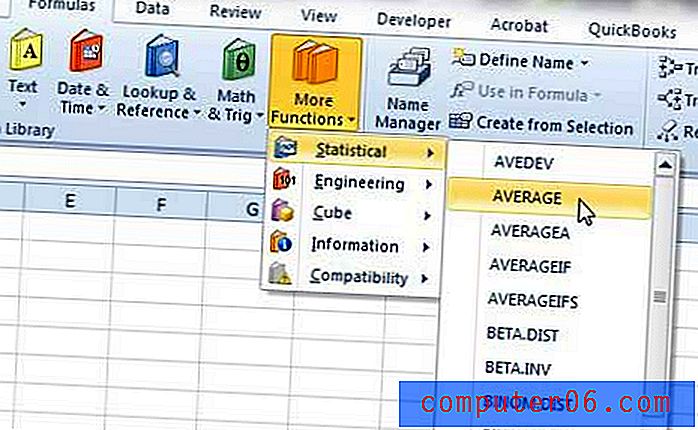
이를 염두에두고 아래 단계에 따라 Excel 2010에서 셀 그룹의 평균을 얻는 방법을 알아보십시오.
1 단계 : 평균을 구할 셀이 포함 된 스프레드 시트를 엽니 다.
2 단계 : 평균을 표시 할 셀 내부를 클릭하십시오.
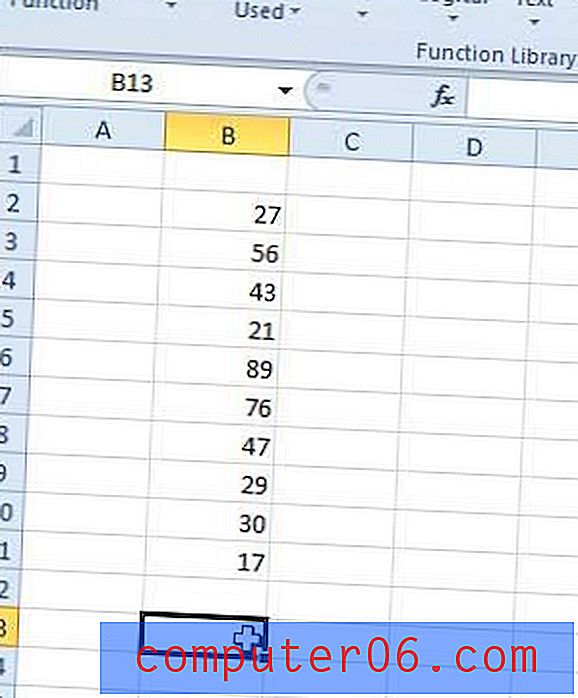
3 단계 : 셀에 = AVERAGE (XX : YY) 를 입력하십시오. XX 를 해당 범위의 첫 번째 셀로 바꾸고 YY 를 해당 범위의 마지막 셀로 바꾸고 키보드에서 Enter 를 누르 십시오 . 예를 들어 아래 이미지에서 B2-> B11 셀의 평균을 찾고 있습니다.
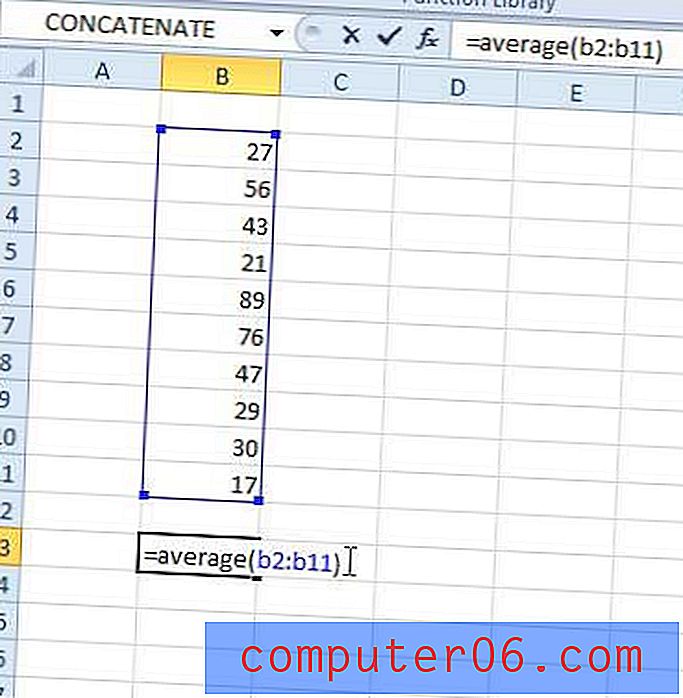
그런 다음 수식을 입력 한 셀에 평균이 표시됩니다.
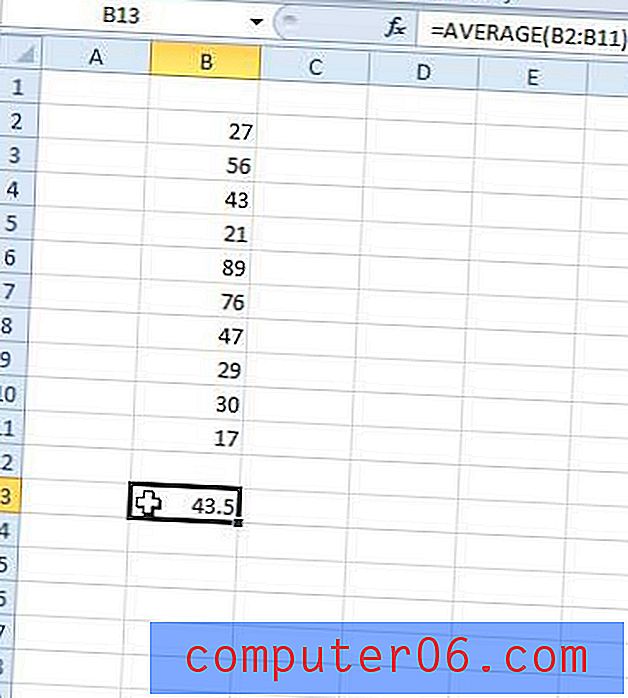
수식에서 셀을 변경하거나 조정하려면 평균이있는 셀을 클릭 한 다음 창 상단의 수식 입력 줄에서 수식을 편집 할 수 있습니다.
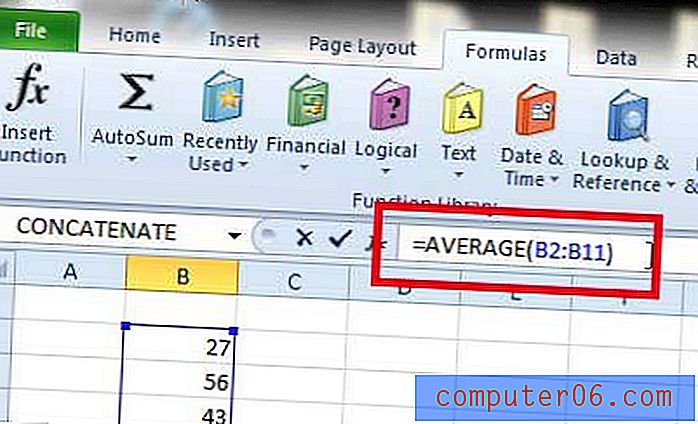
또한 셀 범위의 평균을 찾는 것으로 제한되지 않습니다. = AVERAGE (XX, YY, ZZ) 와 같이 수식을 편집하여 개별 셀을 지정할 수 있습니다. 시리즈에서 각 쉼표 뒤에 공백을 기록하십시오.
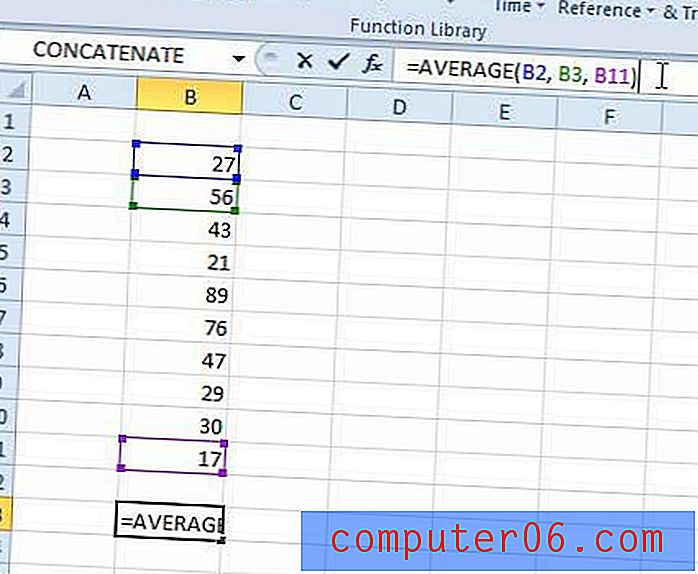
요약 – Excel 2010에서 평균 기능을 사용하는 방법
- 평균을 표시하려는 셀 내부를 클릭하십시오.
- 이 셀에 = AVERAGE (XX : YY) 를 입력하되 XX 를 범위의 첫 번째 셀로 바꾼 다음 YY 를 범위의 마지막 셀로 바꿉니다 .
- 키보드에서 Enter를 눌러 수식을 계산하십시오.
다른 유용한 공식을 찾고 계십니까? 여러 셀의 값을 하나의 셀로 결합하려면 CONCATENATE를 시도하십시오. 자세한 내용은이 기사를 읽으십시오.



